Keď si zakúpite nový Mac, takmer je samozrejmé, že je potrebná nejaká sada kancelárskych balíčkov a hoci na základe popularity môžu niektorí používať kanceláriu Microsoftu, existujú aj iné, napríklad OpenOffice, NeoOffice, niektoré samostatné textových procesorov a aj sadu iWork od spoločnosti Apple.
Programy programu iWork zahŕňajú stránky na spracovanie textu, Keynote pre prezentácie a relatívne unikátny prístup k tabuľkám s programom Numbers, ktorý, ak ste zvyknutí na program Excel, ponúka niekoľko podobných spôsobov, ako spravovať dáta, aj keď s určitými jedinečnosťami.
Na rozdiel od väčšiny programov tabuľkových procesorov, ktoré ponúkajú zdanlivo nekonečnú sieť, na ktorej organizujete svoje údaje a vykonávajte výpočty, ponúka číselné údaje pozitívnejší východiskový bod. Základná tabuľka je zobrazená ako prázdne plátno so samostatnou tabuľkou, ktorá vám ponúka možnosť usporiadať dáta na viacerých tabuľkách na rovnakom hárku, a nie na použitie inej časti tej istej siete, organizácie, ktorá by mohla byť o niečo viac intuitívne pre niektorých.
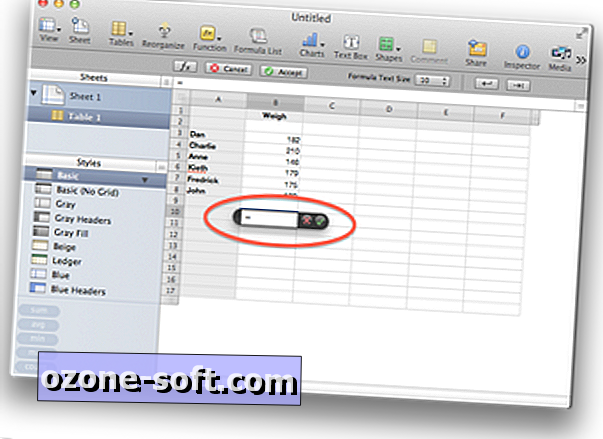
Zatiaľ čo tabuľkový procesor môže byť použitý na organizovanie a usporiadanie dát, jeho hlavným účelom je samozrejme vykonať výpočty na tieto dáta a ak ste oboznámení s programom Excel, potom, keď máte súbor dát v dokumente Numbers, môžete použiť podobné prístupy k vykonávaniu výpočtov.
Spustenie výpočtu a pridanie údajov k nemu
Rovnako ako pri väčšine ostatných aplikácií tabuľkových procesov spôsob, akým začnete výpočet v číslach, je zadaním symbolu rovná sa ako prvý znak v cieľovej bunke, ktorý povedie, že bunka zobrazí výsledok výpočtu, ktorý sa chystáte zadať.
Pomocou symbolu rovná sa môžete vybrať údajovú bunku, ktorá do výpočtu zahrnie svoju hodnotu. Ak to chcete urobiť, môžete kliknúť na jednotlivé bunky alebo kliknúť a ťahať pre výber viacerých buniek, ako je tomu v iných tabuľkových programoch, ale v prípade čísel, ak chcete, môžete použiť klávesnicu na zadanie vášho výberu. Podržaním klávesu Option a pomocou tlačidiel so šípkami sa vaša voľba presunie po jednej bunke naraz, čo vám umožní určiť určitú bunku. Ak je vaša bunka len východiskovým bodom výberu, môžete použiť klávesovú skratku Shift a po stlačení šípok vybrať bunky v smere šípok.
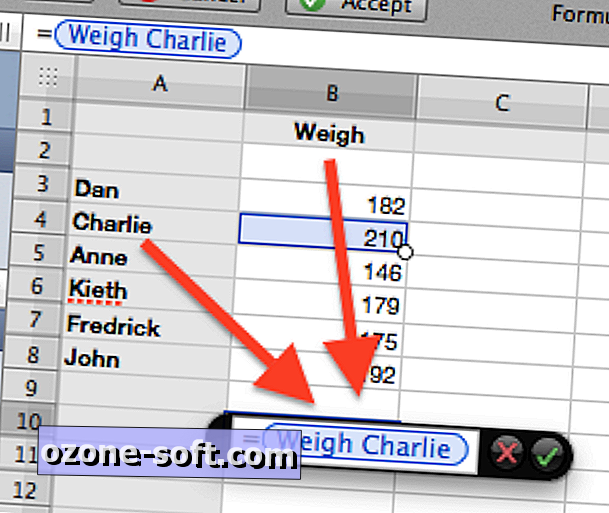
Občas môžete mať údaje v rôznych tabuľkách alebo na rôznych listoch, ktoré by ste chceli zahrnúť do rovnakého vzorca. Zatiaľ čo môžete pomocou myši kliknúť a vybrať hodnoty z týchto tabuliek vo svojom výpočte, môžete použiť aj klávesnicu stlačením tlačidla Option-Command a potom Page Up alebo Page Down, aby ste prechádzali rôznymi tabuľkami v dokumente. Keď je vybratá tabuľka s požadovanou hodnotou, potom môžete pomocou klávesov Option alebo Shift-Option a šípkami navigovať a vybrať údaje, ktoré chcete použiť.
Jedna vec, ktorú treba pamätať na číslach, spočíva v tom, že pri výbere jednotlivých buniek program bude používať riadky a stĺpce na zadanie bunky vo vzore, napríklad ak je stĺpec B s názvom "Hmotnosť" a máte "Charlie" ako meno v treťom riadku, potom keď vyberiete B3, program zobrazí vo výpočte miesto "B3" slová "Weight Charlie". Ak však vyberiete viacero buniek, čísla sa prepnú na klasickú notáciu "B3: B4", ktorá označuje stĺpce a riadky vo výbere.
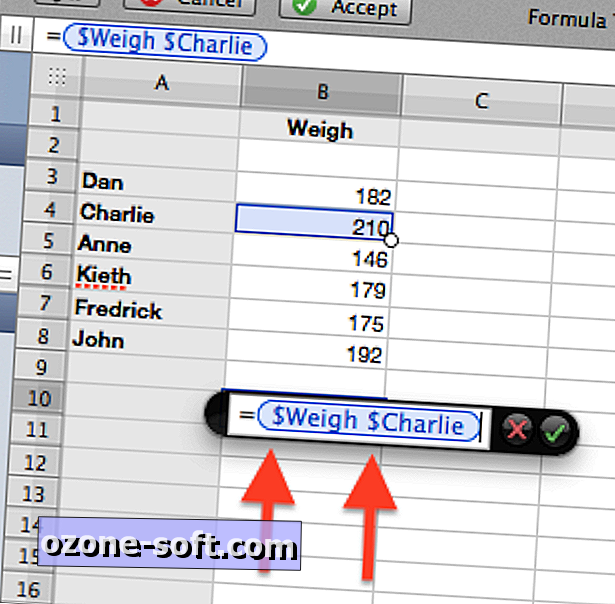
Ďalšou vlastnosťou Numbers je jeho schopnosť špecifikovať relatívne alebo absolútne bunkové odkazy pri vykonávaní výpočtov. V predvolenom nastavení sú referencie relatívne (čo znamená, že pri kopírovaní sa referencia zmení na miesto, ktoré sa vzťahuje na novú bunku), ale ak chcete, aby boli absolútne hodnoty, potom musíte pred číslami vložiť znaky dolára. Aby ste to uľahčili, môžete kliknúť na hodnotu alebo rozsah hodnôt vo svojom vzorci a potom stlačiť Command-K, ktorý prepne možnosti nastavenia riadka, stĺpca alebo oboch, aby boli relatívne hodnoty.
Vykonávanie základných výpočtov
Teraz, keď môžete vybrať hodnoty údajov alebo skupiny hodnôt údajov buď pomocou myši alebo klávesnice, môžete vytvoriť výpočet. Po zadaní symbolu rovna pre spustenie výpočtu si môžete vybrať svoju prvú hodnotu údajov, za ktorou nasledujú základné operátory ako znamienka plus a mínus, lomka pre rozdelenie a hviezdičku na násobenie a zátvorky na určenie poradia operácií na vytvorenie váš vzorec a po dokončení, potom stlačením klávesu enter zobrazíte výsledky vzorca.
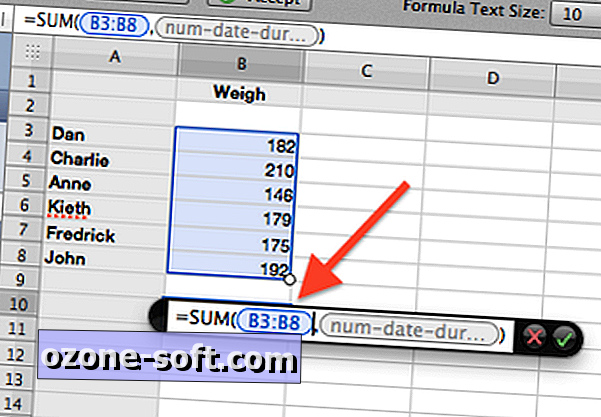
funkcie
Okrem základných výpočtov sú možnosti vkladania vopred definovaných vzorcov, ktoré pôsobia na skupiny hodnôt, ktoré zahŕňajú možnosti ako súčet a priemerné výpočty. Čísla má niekoľko spôsobov ako vkladať vzorky, aj keď najjednoduchšie je použiť funkciu na paneli s nástrojmi Čísla.
Ak chcete použiť funkciu, stačí vybrať bunku, ktorú chcete použiť na výpočet, a potom kliknite na funkčný nástroj, ktorý zobrazí menu obsahujúce bežné funkcie ako súčet, priemery, minimá a maximá, ale navyše si môžete vybrať možnosť "Zobraziť funkčný prehliadač ", aby ste videli zoznam všetkých funkcií, ktoré ponúka spoločnosť Numbers. Tieto sú usporiadané do všeobecných skupín založených na používaní, ako je inžinierske, finančné, štatistické, dátové a časové riadenie a trigonometria.
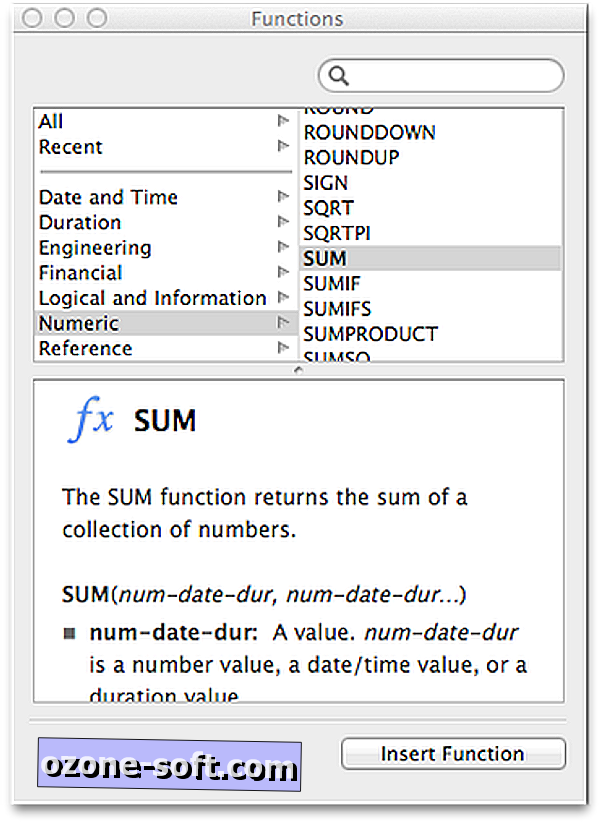
V prehliadači si môžete vybrať funkciu, aby ste si prečítali viac informácií o jej používaní, a potom ho vložte do tabuľky kliknutím na tlačidlo Vložiť funkciu v spodnej časti okna. Ak chcete vložiť svoje údaje do funkcie, kliknite na zástupný symbol šedej hodnoty vo vzorci a potom použite rôzne možnosti výberu údajov, ktoré sú uvedené vyššie, a vyberte bunky, ktoré chcete zahrnúť do funkcie.
Po vykonaní tohto postupu môžete použiť šípky (bez volieb alebo klávesov Shift držaných), aby ste presunuli kurzor v editore výpočtov a pokračovali v vložení ďalších funkcií v prípade potreby alebo iným spôsobom rozbalili alebo spresnili výpočet a keď ste pripravení, stačí stlačiť Vráťte sa do výpočtu.
Celkovo tento proces pre zadávanie údajov a výpočtov výkonu v číslach je veľmi podobný iným možnostiam tabuľkového procesora (a je pomerne lacný za 19, 99 dolárov prostredníctvom Mac App Store), takže ak ste oboznámení s inými tabuľkami a rozhodli ste sa dať Numbers vyskúšať, vy by sa mal cítiť ako doma pri spracovávaní údajov a riadení vzorcov a výpočtov.













Zanechajte Svoj Komentár